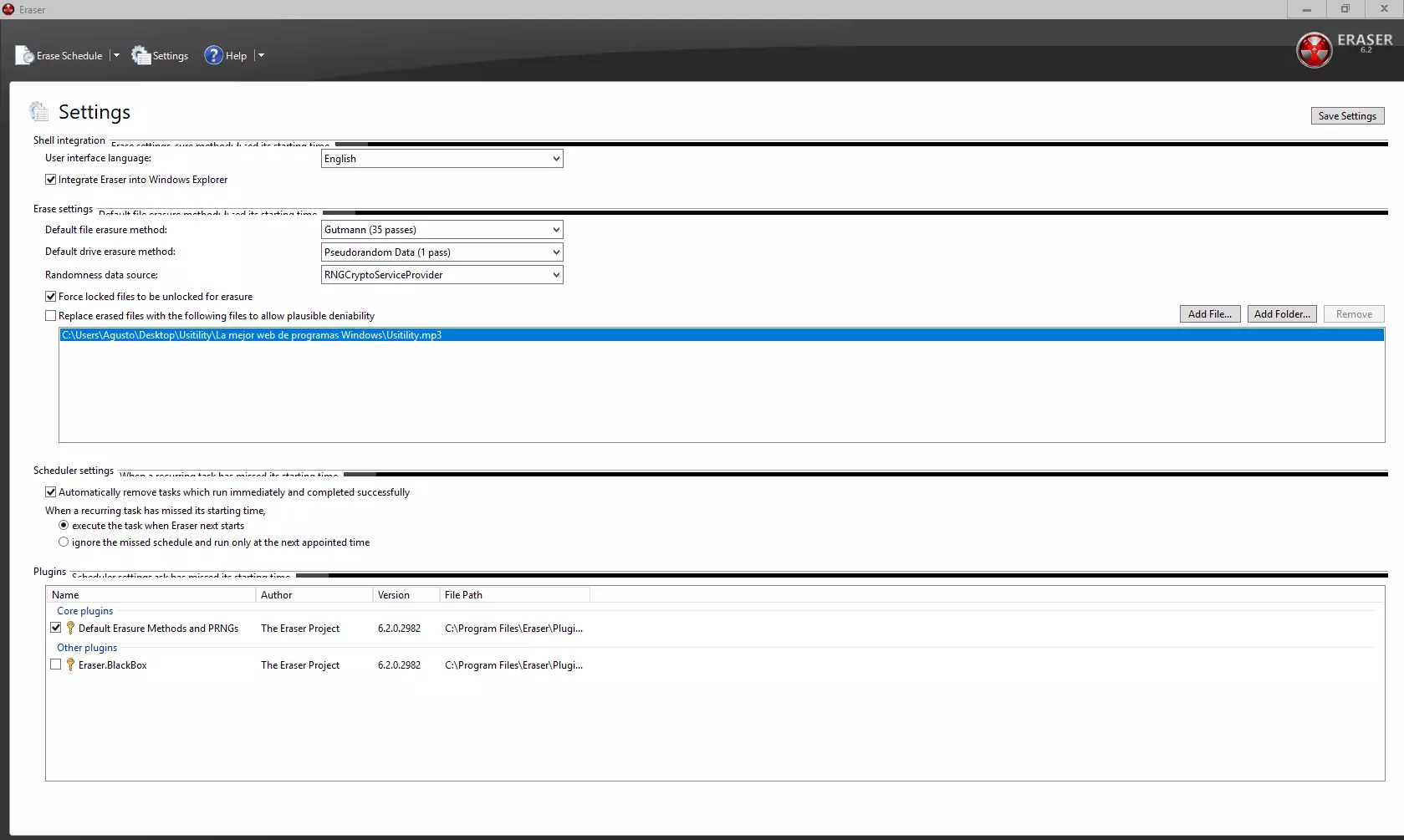- Eliminar archivos de forma segura requiere sobrescribirlos varias veces usando software especializado.
- Es fundamental conocer las diferencias entre HDD y SSD para elegir el método adecuado de borrado.
- La destrucción física es la única opción totalmente definitiva, pero suele reservarse para casos extremos.

¿Alguna vez te has preguntado si al borrar un archivo de tu ordenador realmente desaparece para siempre? La mayoría de usuarios cree que vaciar la Papelera de reciclaje o pulsar la tecla Supr es suficiente para dejar los datos fuera del alcance de cualquiera. Sin embargo, la realidad es que, sin los pasos adecuados, tus archivos pueden ser recuperados incluso después de borrarlos aparentemente para siempre por alguien con conocimientos básicos y las herramientas adecuadas.
En este artículo vamos a profundizar en todas las técnicas y opciones disponibles para eliminar archivos de tal forma que resulten irrecuperables en cualquier unidad de almacenamiento, ya sea un clásico disco duro (HDD), una moderna unidad SSD, o incluso memorias USB. Abordaremos métodos para usuarios normales y avanzados, repasando software específico, trucos del propio sistema operativo y, para los casos más extremos, opciones físicas definitivas.
¿Qué sucede realmente cuando borras un archivo en Windows o macOS?
Lo primero que debes saber es que el sistema operativo no elimina físicamente el archivo cuando lo borras. Cuando envías un archivo a la Papelera de reciclaje y la vacías, o lo eliminas directamente, lo que ocurre de fondo es que Windows y macOS marcan ese espacio como “libre” para ser usado por otros archivos. El dato sigue estando ahí –solo desaparece el índice que lo referenciaba– y es posible recuperarlo con programas de recuperación hasta que se sobrescriba con información nueva.
Esta realidad se aplica de forma distinta según el tipo de unidad:
- En discos duros mecánicos (HDD), los datos se quedan físicamente en los discos y no se borran hasta que nuevos datos los sobrescriben.
- En unidades SSD, existe además la función TRIM, que ayuda a eliminar correctamente las celdas, pero el proceso tampoco es inmediato ni perfectamente seguro para datos sensibles.
¿Por qué hay que eliminar archivos de modo seguro?
Borrar archivos de forma segura es esencial si quieres garantizar tu privacidad y evitar que tus datos terminen en manos equivocadas. Este paso es crucial antes de vender, donar, reparar un ordenador, o desechar un disco duro o memoria USB. Documentos financieros, fotos personales, contraseñas o incluso datos de clientes en el caso de empresas, deben eliminarse de manera que no sean recuperables.
Formatear un disco no es suficiente: el formateo rápido solo elimina la tabla de archivos, dejando los datos intactos hasta que sean sobrescritos. El formateo completo realiza una sobrescritura más profunda, pero tampoco es infalible frente a técnicas avanzadas de recuperación.
Métodos de eliminación: De básicos a avanzados
Existen varios niveles y métodos para asegurarte de que ese archivo que quieres eliminar no vuelva a ver la luz. Vamos de los más sencillos a los más efectivos y avanzados:
1. Eliminación directa y vaciado de Papelera
El método básico consiste en enviar los archivos a la Papelera de reciclaje y vaciarla. Incluso puedes saltarte ese paso usando Mayúsculas + Supr para que se borren directamente. Esto solo elimina el acceso al archivo, pero no los datos en sí. Sigue siendo posible recuperarlos fácilmente con programas gratuitos como Recuva.
2. Eliminar archivos sin dejar rastro usando el explorador y atajos
Además del menú contextual (clic derecho y Eliminar), puedes aprovechar la pestaña “Inicio” en la cinta de opciones del Explorador de archivos en Windows para seleccionar Eliminar permanentemente. También existen atajos de teclado como Mayúsculas + Supr para saltarte la Papelera.
Recuerda que estos métodos no garantizan la eliminación permanente, ya que el archivo queda en el disco hasta que sea sobreescrito.
3. Usando PowerShell, Símbolo del sistema y comandos especiales
Si eres usuario algo más avanzado, puedes recurrir a la línea de comandos:
- Símbolo del sistema (cmd): Usa el comando del /F para forzar el borrado, aunque el archivo esté protegido.
- PowerShell: El comando Remove-Item -path C:\ elimina archivos o carpetas. Si añades -recurse puedes borrar carpetas completas. Usando cipher /w:X: (donde X: es la letra de la unidad) puedes sobrescribir el espacio libre de la unidad para borrar los datos residuales de archivos eliminados.
Estos comandos resultan útiles para eliminar archivos específicos y limpiar espacio, pero no siempre sobrescriben los datos suficientemente.
Software especializado para eliminar archivos de forma irrecuperable
La mejor forma de asegurarte de que un archivo no será recuperable es usando software especializado que sobrescribe varias veces el área donde estaba el archivo. Estas son las utilidades más destacadas y cómo funcionan:
- Eraser: Gratuito, muy completo y fácil de usar. Permite eliminar archivos individuales o limpiar espacio libre, integrándose en el menú contextual del Explorador. Por defecto usa el método Gutmann (35 pasadas), aunque puedes elegir menos para mayor velocidad.
- File Shredder: Otro programa gratuito, que ofrece eliminación segura manual de archivos o incluso de carpetas completas y espacio libre.
- Freeraser: De uso inmediato, permite arrastrar archivos a su icono flotante para destruirlos de forma segura.
- Clean Disk Security, Prevent Restore o Active@ KillDisk: Opciones avanzadas, con modos de borrado múltiple, de pago y gratuitos, aportando flexibilidad tanto para empresas como para usuarios domésticos.
- CCleaner: Aunque es más conocido por limpiar archivos basura, también incluye un módulo de borrado seguro de discos con opciones de sobrescritura de una a 35 pasadas.
Métodos de sobrescritura más frecuentes
Los programas mencionados usan distintos algoritmos:
- Método Gutmann: 35 pasadas sobre el área a eliminar, considerado uno de los más seguros, aunque es lento para archivos grandes.
- DoD 5220.22-M: Algoritmo del Departamento de Defensa de Estados Unidos, con varias pasadas en distintas combinaciones.
- Sobre escritura simple: Rápido, pero menos seguro; consiste en escribir ceros o datos aleatorios una sola vez.
La elección depende de la sensibilidad de tus datos y del tiempo que puedas dedicar: para archivos secretos, siempre opta por muchas pasadas. Para archivos menos críticos, bastará con 3 o 7 veces.
Herramientas de borrado de archivos para HDD y SSD: ¿Funcionan igual?
Las unidades HDD y SSD borran y gestionan los datos de forma diferente, y es importante conocer sus matices para elegir el método adecuado:
- HDD (discos mecánicos): Los datos se pueden sobrescribir directamente y los algoritmos de múltiples pasadas son efectivos.
- SSD: No es posible garantizar que los datos se sobrescriban exactamente en las mismas celdas físicas, por el funcionamiento interno de estos discos (nivelación de desgaste y comandos TRIM). Los métodos clásicos pueden no ser 100% efectivos. Para asegurarte, consulta cómo borrar archivos para que sean irrecuperables en cualquier unidad en las herramientas específicas del fabricante o en (https://mundobytes.com/como-borrar-archivos-de-registro-en-mac/).
Para SSD es recomendable usar las utilidades oficiales de cada fabricante (Samsung Magician, Corsair SSD Toolbox, SanDisk SSD Toolbox, OCZ Toolbox, etc.) que incluyen opciones de «borrado seguro». Otra alternativa es Parted Magic, un software de pago que permite ejecutar el comando “Secure Erase” para SSDs de cualquier marca.
Borrado físico: El paso definitivo
Cuando quieres estar absolutamente seguro de que no quede ningún rastro de información, ya sea en un HDD o SSD, la única alternativa es la destrucción física del dispositivo. Este método se recomienda solo si no vas a reutilizar el disco.
- Para discos duros (HDD): Puedes desmagnetizarlos usando un desmagnetizador profesional, aunque es caro y no apto para todos los usuarios. La opción casera es perforar los platos con un taladro (varios agujeros) o recurrir a servicios de trituración que convierten el disco en partículas diminutas. Incluso métodos extremos como quemar el disco o usar ácidos son posibles.
- Para SSD: Lo que hay que destruir son los chips de memoria, rompiéndolos físicamente.
Recuerda que estos métodos son irreversibles y hacen imposible la reutilización del dispositivo.
Paso a paso: Cómo eliminar archivos de modo irrecuperable
Si quieres borrar uno o varios archivos sin eliminar todo el sistema, puedes seguir estos pasos:
- Elige el software adecuado: Descarga e instala un programa de borrado seguro como Eraser, File Shredder o el que prefieras.
- Instálalo y configúralo: Sigue las instrucciones, selecciona el método de borrado (Gutmann para mayor seguridad) y define si quieres borrar archivos sueltos, una carpeta o el espacio libre.
- Selecciona el archivo a eliminar: Haz clic derecho sobre él y elige la opción de eliminación segura, o arrástralo sobre el icono del programa.
- Confirma y ejecuta: El software procederá a sobrescribir el área correspondiente, mostrando una notificación al final.
- Comprueba los resultados: Si quieres asegurarte, usa un programa de recuperación y comprueba que tu archivo ya no puede ser restaurado.
Eliminar archivos de memorias USB y dispositivos externos
Las técnicas y programas explicados también funcionan para memorias externas como USB o tarjetas SD. En el caso de HDD externos, puedes usar los mismos programas que para discos internos. En dispositivos SSD o memorias flash, recuerda que los comandos “Secure Erase” de los fabricantes también suelen ser compatibles.
Recomendaciones para mantener tu privacidad
Más allá de eliminar archivos de forma segura, te recomendamos:
- Cifrar los discos: Así, aunque alguien recupere los datos, no podrá leerlos sin la contraseña.
- Hacer limpieza periódica: Utiliza programas como CCleaner, AVG TuneUp o Avast Cleanup para eliminar archivos temporales y basura digital que pueden contener datos residuales.
- Actualizar el software: Mantén tus programas de seguridad al día para evitar vulnerabilidades.
Si además tienes dudas sobre cómo realizar estas tareas en sistemas macOS o Linux, existen también alternativas equivalentes como “BleachBit” o “Shred” (en línea de comandos) para cubrir cualquier plataforma.
Tanto si eres usuario doméstico como si trabajas en una empresa, borrar datos sensibles de forma segura es una tarea fundamental para proteger tu información. Conocer las diferencias entre los distintos tipos de unidades y las herramientas necesarias para cada una es clave para evitar sorpresas desagradables.
No dejes la seguridad de tus datos en manos del azar ni de la Papelera de reciclaje. El mundo digital es implacable y, con los métodos correctos, puedes asegurarte de que tus archivos sean verdaderamente irrecuperables cuando así lo necesites.
Redactor apasionado del mundo de los bytes y la tecnología en general. Me encanta compartir mis conocimientos a través de la escritura, y eso es lo que haré en este blog, mostrarte todo lo más interesante sobre gadgets, software, hardware, tendencias tecnológicas, y más. Mi objetivo es ayudarte a navegar por el mundo digital de forma sencilla y entretenida.